Embora o Google garanta a todos que eles se preocupam com a privacidade e que você é a única pessoa que tem informações sobre seus dados pessoais, muitos usuários preferem não armazenar várias atividades em suas Contas do Google. Um deles é o Histórico de localização do Google Maps . O outro é o histórico de pesquisa do Google Maps (qualquer atividade relacionada ao Google Maps). Se você deseja apagar o histórico do Google Maps, nós o cobrimos. Verifique as etapas que fornecemos abaixo.
Índice:
- Limpe o histórico do Google Maps no Android e iOS
- Desative ou ative a exclusão automática do histórico do Google Maps
Como limpar o histórico de pesquisa do Google Maps no Android e iPhone
1. Limpe o histórico do Google Maps no Android
Quando dizemos "Histórico do Google Maps", incluímos o Histórico de localização e o histórico de pesquisa. Como você provavelmente sabe, se a opção estiver habilitada na Conta do Google e a Localização estiver habilitada no seu dispositivo, o Google Maps rastreará todos os lugares que você esteve e os salvará na Linha do tempo. Assim, você poderá ver todos os locais que visitou.
Por outro lado, o histórico de pesquisa é uma lista de lugares (cidades, lojas, países, etc.) que você pesquisou ou navegou. Também é conhecido como Atividade do Google Maps. Você conhece aquela janela suspensa que aparece sempre que você começa a digitar na barra de pesquisa. Sim, aquele. Se você quiser que ele desapareça, por qualquer motivo, você pode fazer isso diretamente no aplicativo.
Veja como limpar o histórico de pesquisa no Google Maps para Android:
- Abra o Google Maps .
- Toque no seu perfil e abra Configurações .
- Abra o histórico do Maps .

- Agora, você pode remover atividades e consultas individuais tocando no “ X ” ao lado da atividade ou toque em Excluir e selecione uma das opções disponíveis. Você pode escolher entre intervalos de datas predefinidos ou usar um intervalo personalizado.
E é assim que você exclui o histórico de localização do Google Maps:
- Abra o Google Maps .
- Toque no ícone do seu perfil e abra Seu perfil .
- Toque no menu de 3 pontos e selecione Configurações de perfil .
- Selecione Excluir todo o histórico de localização .
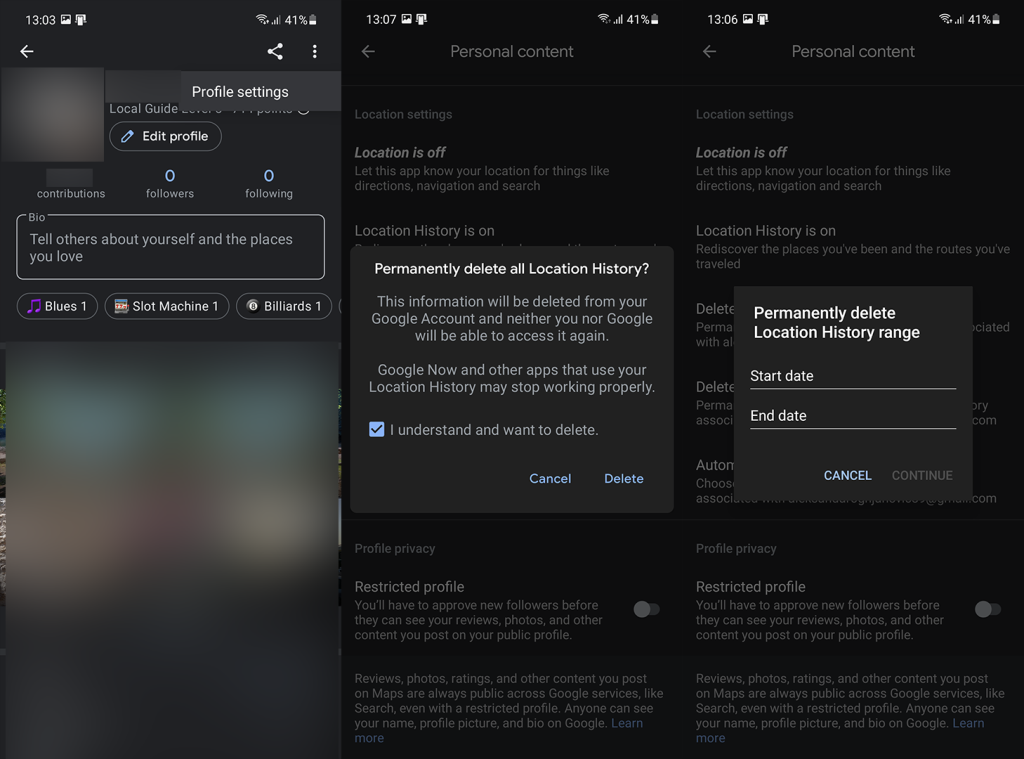
- Marque a caixa e toque em Excluir .
Como alternativa, se você quiser excluir o histórico de localização de um determinado intervalo de datas, toque no intervalo Excluir histórico de localização e escolha as datas de início e término.
O procedimento é o mesmo em dispositivos Apple. Você deve seguir os mesmos passos, pois tudo passa pela sua Conta do Google e apenas algumas nuances nas permissões são diferentes. Como, é claro, a Apple limita muito mais os aplicativos de terceiros.
Por exemplo, você pode usar o Google Maps em seu iPhone ou iPad sem uma Conta do Google. Quando estiver no Mapas, toque no seu Perfil e depois na sua Conta. Selecione Usar mapas sem uma conta. Dessa forma, nem o histórico do Google Maps nem o histórico de pesquisa serão rastreados.
2. Desative ou ative a exclusão automática do histórico do Google Maps
Agora, se você deseja desativar ou limitar o Histórico do Google Maps no seu Android ou iPhone , pode desativá-lo. Uma alternativa é ativar a exclusão automática após algum tempo para que os dados coletados pelo Maps e atribuídos à sua Conta do Google sejam excluídos automaticamente.
Veja como desativar o Histórico de localização do Google Maps no Android e iOS:
- Abra o Google Maps e toque no seu perfil .
- Selecione Gerenciar sua Conta do Google .
- Toque em Dados e privacidade .
- Selecione Histórico de localização .
- Desative o Histórico de localização .
- Volte para Mapas > Perfil > Seu perfil > menu de 3 pontos > Configurações do perfil e toque em Excluir todo o histórico de localização .
Como dissemos, você também tem a opção de apagar o histórico e as atividades do Google Maps com mais de 3, 18 ou 36 meses. No mesmo menu, basta tocar em Excluir automaticamente o histórico de localização e escolher a opção “ Excluir automaticamente atividade anterior a ”. No menu suspenso, selecione 3, 18 ou 36 meses.
Isso deve resolver. Obrigado por ler e, se houver algo a acrescentar ou tirar deste artigo, sinta-se à vontade para nos dizer na seção de comentários abaixo. Estamos ansiosos para ouvir de você.


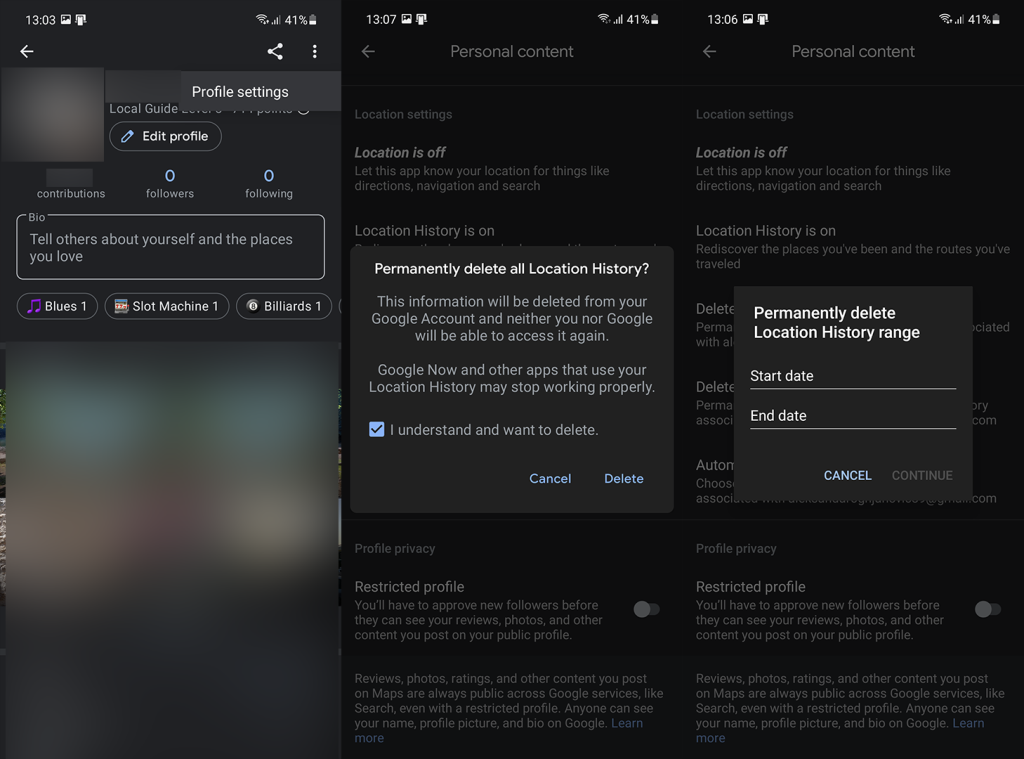

![[RESOLVIDO] Erros do Call of Duty Advanced Warfare - travando, travando, FPS baixo e mais [RESOLVIDO] Erros do Call of Duty Advanced Warfare - travando, travando, FPS baixo e mais](https://luckytemplates.com/resources1/images2/image-6547-0408150359208.png)

![Como corrigir o erro 3000 do Twitch? [100% resolvido] Como corrigir o erro 3000 do Twitch? [100% resolvido]](https://luckytemplates.com/resources1/images2/image-8735-0408151115015.png)
![[RESOLVIDO] Erros do American Truck Simulator: Crash, Steam_Api64.Dll está ausente e mais [RESOLVIDO] Erros do American Truck Simulator: Crash, Steam_Api64.Dll está ausente e mais](https://luckytemplates.com/resources1/images2/image-8887-0408151238368.png)

![[RESOLVIDO] Como corrigir League Of Legends d3dx9_39.dll ausente, erro DirectX [RESOLVIDO] Como corrigir League Of Legends d3dx9_39.dll ausente, erro DirectX](https://luckytemplates.com/resources1/images2/image-4059-0408151106351.png)

